Como gerenciar ou trabalhar com vários documentos no MS Word de forma produtiva
Miscelânea / / February 10, 2022
Trabalhar em vários documentos não é uma tarefa fácil. Principalmente, quando você precisa comparar, edite e alterne entre eles com muita frequência. Mas se você estiver trabalhando MS Word, existem algumas ferramentas interessantes que podem livrá-lo dessa complexidade.
Vamos falar sobre todas essas ferramentas colocadas sob o Visualizar aba, no Janela seção. Vamos explorar cada um deles e ver qual deles pode ser útil para você.
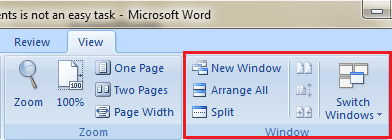
Adicionar nova janela
Como você cria uma cópia do documento atual em que está trabalhando? Você fecha seu documento, copia o original e cola a cópia? Agora, essa não é a melhor maneira.. Basta navegar para Visualizar e clique no Nova janela botão. Isso cria um clone do documento atual e o abre em uma nova janela.
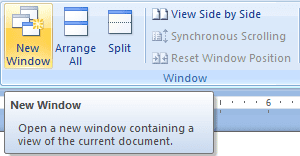
Alternar janelas
Pode nem sempre ser agradável usar o Alt + Tab combinação para alternar entre janelas para vários documentos do MS Word que estão abertos ao mesmo tempo. Também é demorado passar o mouse sobre a barra de tarefas e escolher o documento necessário. Uma maneira mais fácil e melhor é usar o
Alternar janelas ferramenta que mostra todos os documentos abertos no momento.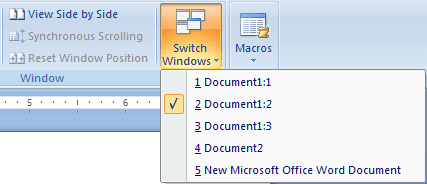
Organizar todos
Eu pessoalmente não acho tão útil, mas talvez você possa usá-lo. Clicar neste ícone organiza todas as cópias do documento atual em divisões horizontais. Dê uma olhada na imagem abaixo.

Janela dividida
É uma ferramenta incrível para ver duas partes diferentes (ou duas páginas diferentes) do mesmo documento ao mesmo tempo. Ele divide a janela (ou melhor, o documento) em duas metades para ajudá-lo. Você pode escolher a posição de divisão por si mesmo.
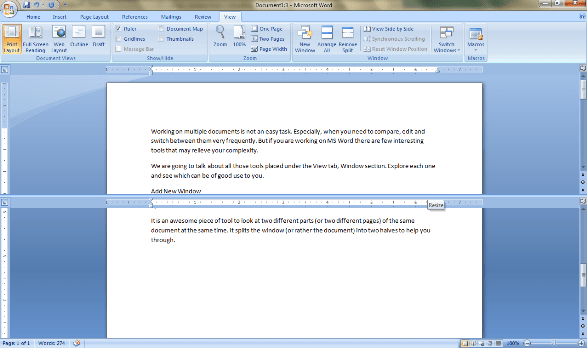
Ver lado a lado
Tenha dois documentos para comparar ou editar ao mesmo tempo. Ao clicar neste botão, você será solicitado a selecionar um documento com o qual deseja comparar o presente.

Quando terminar, ambos os documentos aparecerão como divisões verticais, como quando você divide a tela da área de trabalho verticalmente.
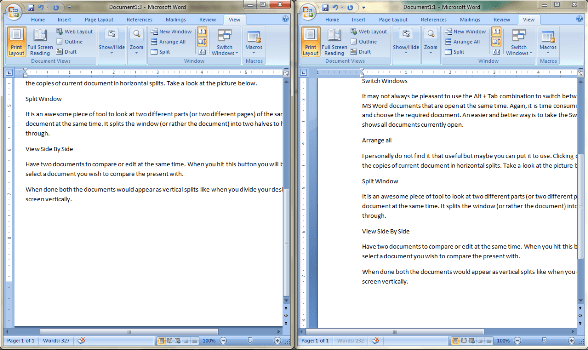
Associadas a esta função estão mais duas ferramentas:-
Rolagem síncrona: Embora o nome se explique, deixe-me dizer que você pode ativá-lo ou desativá-lo clicando nele. Quando estiver ativado, rolar uma barra de rolagem rolará os dois documentos juntos.
Redefinir a posição da janela: A qualquer momento você pode sentir a necessidade de maximizar uma janela ou minimizar a outra. Quer saber como trazê-los de volta? Clique neste botão e eles serão organizados em divisões verticais novamente.
Conclusão
Você não acha que esta seção de ferramentas é incrível para usar ao trabalhar em vários documentos? Achei-os muito legais quando os descobri pela primeira vez. E sugiro que você também deve experimentá-lo. Não se esqueça de nos dizer qual das opções acima melhor ajuda você.
Última atualização em 03 de fevereiro de 2022
O artigo acima pode conter links de afiliados que ajudam a dar suporte ao Guiding Tech. No entanto, isso não afeta nossa integridade editorial. O conteúdo permanece imparcial e autêntico.



